Installazione del driver di stampa in windows, Installazione del driver di stampa in windows -14 – TA Triumph-Adler 3060i Manuale d'uso
Pagina 68
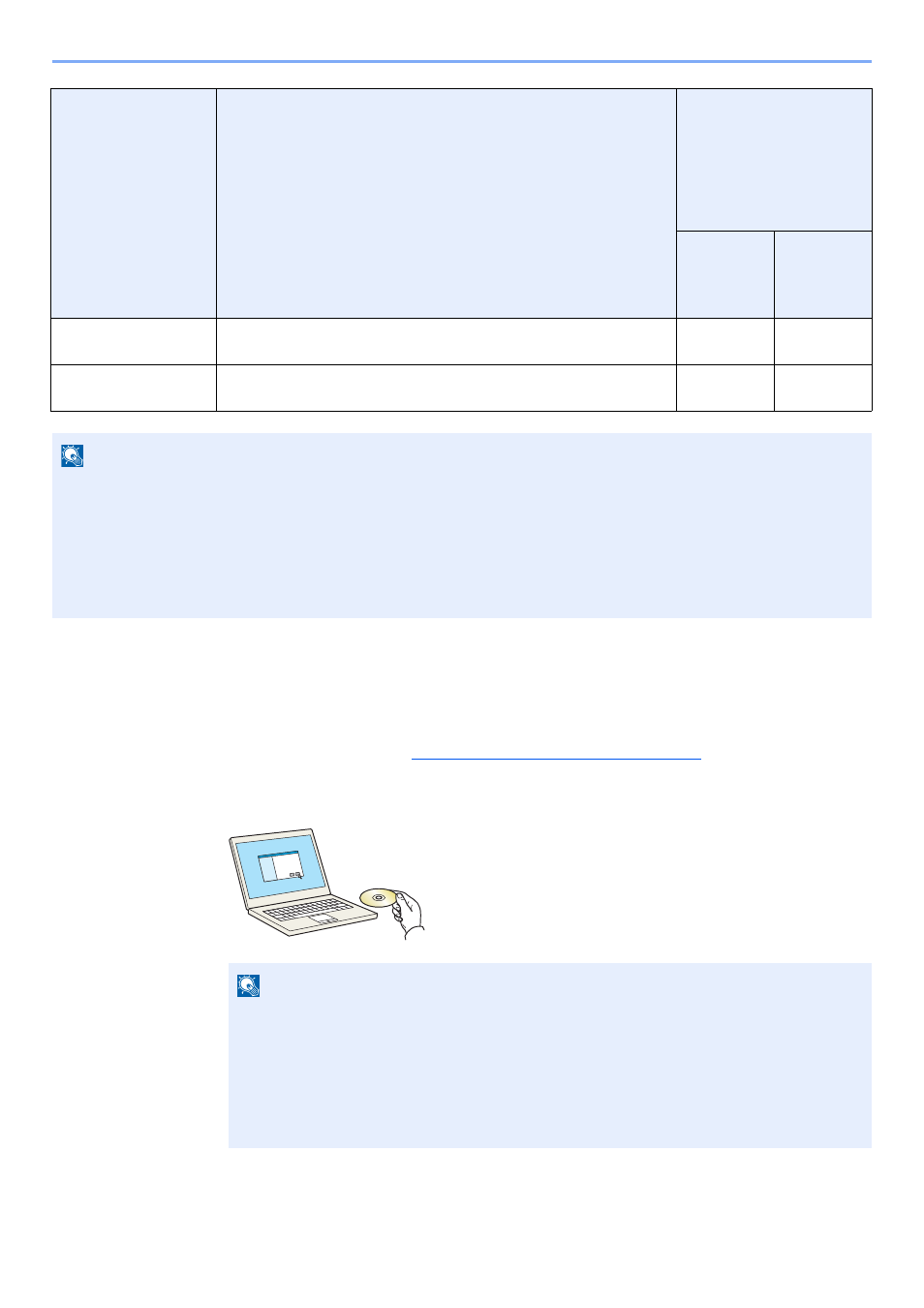
2-14
Installazione e configurazione della periferica > Installazione del software
Installazione del driver di stampa in Windows
Installazione rapida
La procedura descrive un esempio di installazione del software in Windows 7 con il metodo [
Installazione rapida
].
Per i dettagli, vedere Installazione Personalizzata in
Installazione personalizzata a pagina 2-17
1
Inserire il DVD nel lettore.
NETWORK PRINT
MONITOR
Questa utilità permette il monitoraggio in rete della periferica.
-
○
FONTS
(FONT)
Font display che permettono di utilizzare i caratteri incorporati nella
periferica all'interno di un'applicazione software.
●
○
NOTA
Per l'installazione in ambiente Windows, l'utente deve accedere con privilegi di amministratore.
Se il sistema è collegato mediante cavo USB, la procedura di installazione Plug and Play è disabilitata se il sistema è
in modalità A riposo. Per proseguire con l'installazione, premere il tasto [
Alimentazione
] per ripristinare l'operatività
della periferica dal Modo risparmio energia o dal modo A riposo, prima di continuare.
Per poter utilizzare la funzionalità fax del sistema, occorre installare il modulo fax opzionale.
Il driver WIA e Printing System (XPS) Driver non possono essere installati in Windows XP.
NOTA
L'installazione del software in Windows può essere eseguita da utenti che accedono con
privilegi di amministratore.
Se si apre la finestra di dialogo "
Installazione guidata nuovo hardware
" selezionare
[
Annulla
].
Se compare la schermata Autorun, fare clic su [
Run Setup.exe
].
Se si apre la finestra di gestione utente, fare clic su [
Sì
] ([
Consenti
]).
Software
Descrizione
Metodo di installazione
●
: Installazione
standard
○
: Permette di
selezionare i
componenti da
installare
Installa-
zione
rapida
Installa-
zione
persona-
lizzata